- 自动化系统
- 驱动技术
- 低压电气
- 工业服务
- 其他

更新至第12集
- 6.1 WinCC Professional 周期连续归档
- 6.2 WinCC Professional 变化时归档
- 6.3 WinCC Professional 周期可选择归档
- 6.4 WinCC Professional 变量控制归档
- 6.5 WinCC Professional 变量整点归档
- 6.6 WinCC Professional 变量归档时间/尺寸设置
- 6.7 WinCC Professional 变量归档备份设置
- 6.8 WinCC Professional 连接变量归档备份
- 6.9 WinCC Professional 变量归档时间范围查询
- 6.10 WinCC Professional 变量归档导出
- 6.11 WinCC Professional 归档数据无法保存
- 6.12 WinCC Professional 如何调整表格列宽
- 6.13 WinCC Professional 字符串归档
- 7.1 WinCC Professional 离散量报警
- 7.2 WinCC Professional 模拟量报警
- 7.3 WinCC Professional 报警列添加
- 7.4 WinCC Professional 报警的状态/颜色
- 7.5 WinCC Professional 报警显示的分类/过滤
- 7.6 WinCC Professional 报警关联过程值
- 7.7 WinCC Professional 报警显示1000条以上
- 7.8 WinCC Professional 报警归档时间/尺寸设置
- 7.9 WinCC Professional 报警归档备份设置
- 7.10 WinCC Professional 连接报警归档备份
- 7.11 WinCC Rrofessional 声音报警
- 7.12 WinCC Professional 修改报警控件列宽
- 8.1 WinCC Professional 使用C脚本读变量
- 8.2 WinCC Professional 使用C脚本写变量
- 8.3 WinCC Professional C脚本置位/复位/取反/数学运算
- 8.4 WinCC Professional C脚本中文乱码
- 8.5 WinCC Professional 使用VBS脚本读/写变量
- 8.6 WinCC Professional VBS脚本更改对象属性
- 8.7 WinCC Professional VBS脚本置位/复位/取反
- 8.8 WinCC Professional VBS脚本数学运算
- 8.9 WinCC Professional VBS脚本读取变量记录到EXCEL
WinCC Professional 离散量报警





- 使用操作
- 1
- 444
1.在变量表中创建一个Word类型和一个Bool类型的外部变量用于离散量报警触发。地址分别为MW0 M2.0 如下图所示:

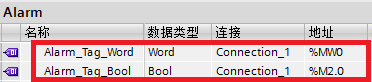
2.在 "项目树>HMI报警>离散量报警" 中添加3条报警。在报警文本列写入自定义报警文本。

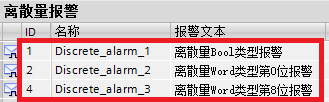
3.第一条报警 "属性" 的触发变量关联变量表中的 Bool 类型变量。模式选择保持默认(上升沿)。
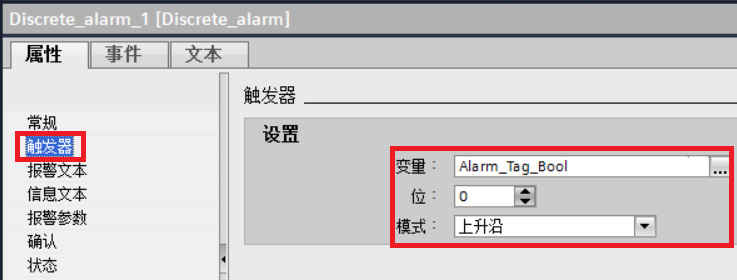
如果下降沿触发,模式选择下降沿。
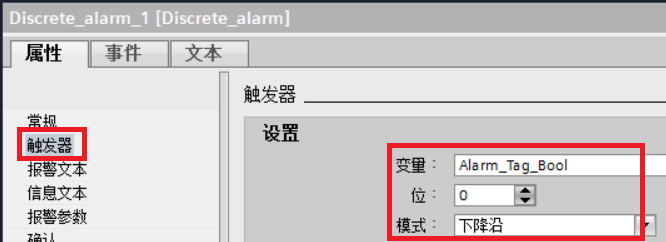
4.第二条报警 "属性" 的触发变量关联变量表中的 Word 类型变量,触发位 0。模式选择保持默认(上升沿)。
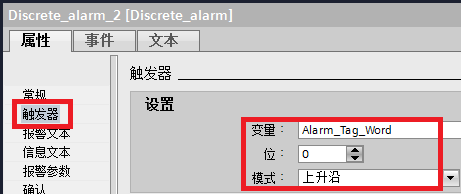
如果下降沿触发,模式选择下降沿。
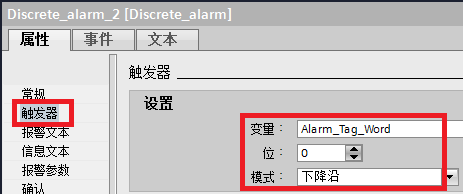
第三条报警 "属性" 的触发变量关联变量表中的 Word 类型变量,触发位8。模式选择下降沿。
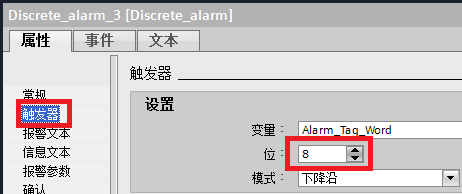
注意:
离散量报警中变量触发位遵循高位低存原则。如以下图所示,Word类型变量长度为2个字节,一共有16个位。 高位字节的第0位对应触发位0,高位字节的第7位对应触发位7,低位字节的第0位对应触发位8,低位字节的第8位对应触发位15。以此类推,4个字节变量也是同样的规则。

5.在画面中添加两个 "IO域" 分别关联第1步中的两个变量,用于触发位给定。再添加一个 "报警视图" 控件用于监视报警信息。
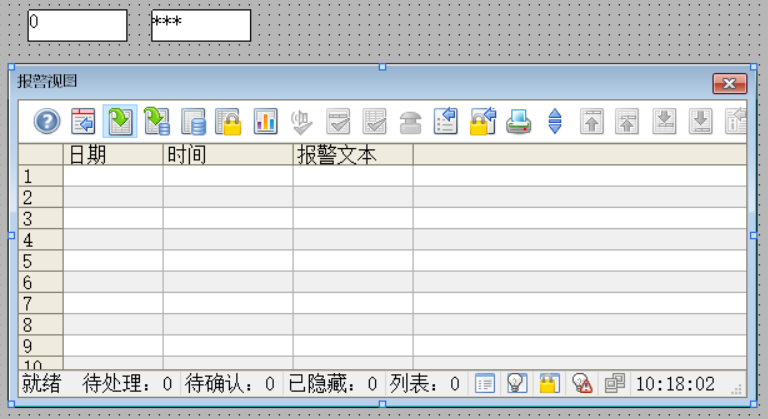
6.在 "运行系统设置>服务" 中,勾选 "运行系统中的报警记录"。

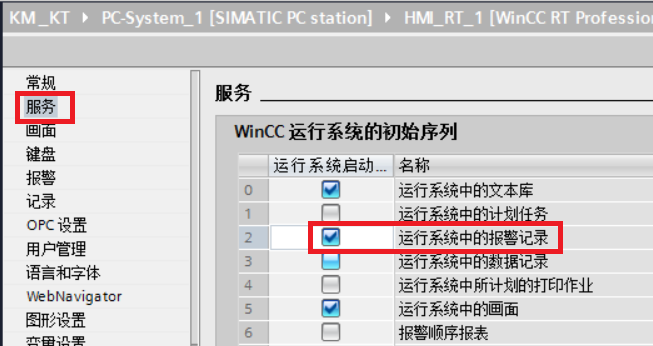
7.运行组态好的项目,对Bool类型变量置 1,Word 变量赋值 256(00000001 00000000),触发结果如下图,Bool 触发了对应报警,Word 变量触发了第 0 位报警。如果是下降沿触发,那么触发位仅在由 1 变为 0 时触发报警。报警触发后显示在报警视图控件中。
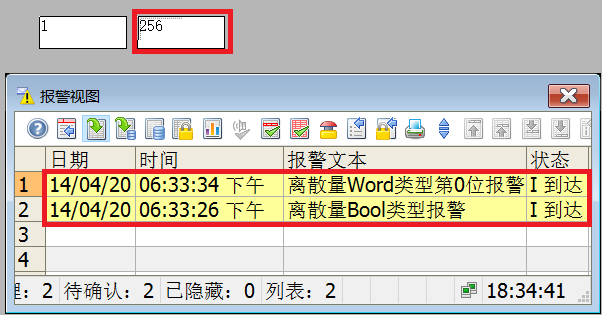
Word 变量给定 1(00000000 00000001),触发结果如下图,触发了第 8 位报警。由于触发位的低位对应高字节,触发位的高位对应低字节。如下图表格所示:
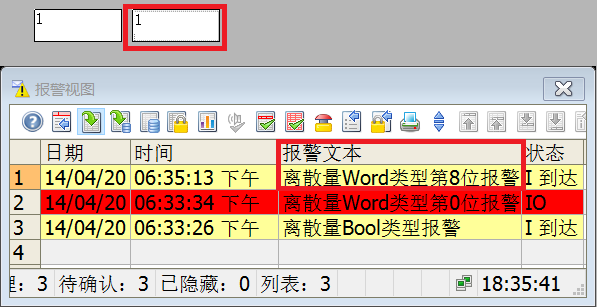
- 评论













 西门子官方商城
西门子官方商城

















扫码分享